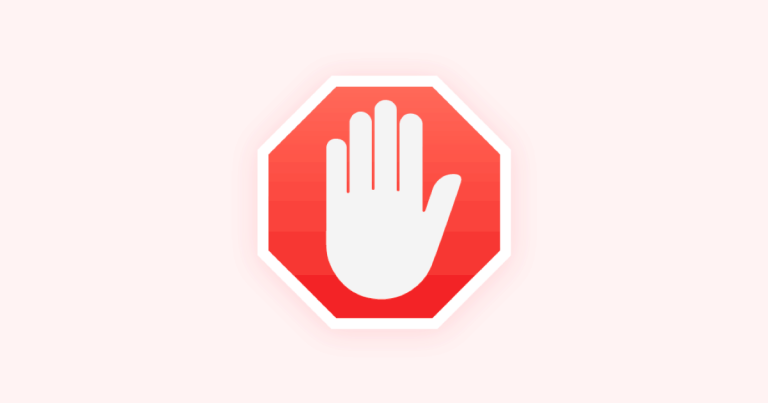Haben Sie ein iPhone 6, das sich weigert, Befehle anzunehmen? Ein eingefrorener Bildschirm, träge Apps oder komplette Abstürze können selbst das robusteste Smartphone in einen frustrierenden Briefbeschwerer verwandeln. Gerade das iPhone 6, ein Modell, das sich über Jahre hinweg als treuer Begleiter bewiesen hat, kann aufgrund seines Alters und der stetig wachsenden Anforderungen moderner Apps an seine Grenzen stoßen. Bevor Sie jedoch in Panik geraten oder kostspielige Reparaturen in Erwägung ziehen, gibt es eine erstaunlich einfache, aber unglaublich effektive Methode, um viele dieser Probleme zu lösen: den iPhone 6 Hard Reset. Betrachten Sie ihn als Ihre persönliche „Wunderwaffe”, eine Erste-Hilfe-Maßnahme, die oft den Unterschied zwischen einem nutzlosen Gerät und einem wieder voll funktionsfähigen iPhone ausmacht, ohne dabei Ihre wertvollen Daten zu riskieren. In diesem umfassenden Artikel tauchen wir tief in die Welt des Hard Resets ein und zeigen Ihnen, wann, wie und warum diese Methode Ihr Retter in der Not sein kann.
Was ist ein Hard Reset und wie unterscheidet er sich?
Bevor wir ins Detail gehen, ist es wichtig zu verstehen, was ein Hard Reset tatsächlich ist und was nicht. Oft wird er mit einem „Soft Reset” (einem einfachen Neustart) oder einem „Factory Reset” (Zurücksetzen auf Werkseinstellungen) verwechselt. Die Unterschiede sind jedoch entscheidend, besonders wenn es um Ihre Daten geht.
* **Soft Reset (Normaler Neustart):** Dies ist der gewöhnliche Weg, Ihr iPhone auszuschalten und wieder einzuschalten (Halten der Power-Taste und dann „Ausschalten” wischen). Er ist gut für kleinere Fehlerbehebungen und zum Freigeben von Arbeitsspeicher, hat aber oft keine Wirkung bei einem komplett eingefrorenen Gerät. Er ist vergleichbar mit dem ordnungsgemäßen Herunterfahren eines Computers.
* **Hard Reset (Erzwungener Neustart):** Hierbei wird das Gerät abrupt neu gestartet, indem die Stromzufuhr kurz unterbrochen und dann wiederhergestellt wird. Stellen Sie es sich vor wie das Ziehen des Netzsteckers bei einem Computer, der sich aufgehängt hat. Das Entscheidende dabei ist: Ein iPhone 6 Hard Reset führt **nicht zum Datenverlust!** Ihre Fotos, Apps, Kontakte und Einstellungen bleiben vollständig erhalten. Es erzwingt lediglich einen Neustart des Betriebssystems (iOS) und kann so vorübergehende Softwarefehler beheben, die das System zum Absturz gebracht haben. Es ist eine Art Notfall-Neustart, der das System zwingt, sich selbst zu reorganisieren.
* **Factory Reset (Zurücksetzen auf Werkseinstellungen):** Dies ist die radikalste Option. Hierbei werden alle Daten und Einstellungen von Ihrem iPhone gelöscht und es in den Zustand versetzt, in dem es das Werk verlassen hat. Dies wird in der Regel nur vor dem Verkauf des Geräts oder bei schwerwiegenden, nicht behebbaren Softwareproblemen durchgeführt und erfordert immer ein vorheriges Backup, da sonst unwiederbringlicher Datenverlust die Folge ist.
Der Hard Reset ist somit der perfekte Mittelweg: wirksam bei hartnäckigen Problemen, aber absolut sicher für Ihre Daten. Er unterbricht den aktuellen Systemzustand, löscht temporäre Fehler im Arbeitsspeicher und erzwingt einen sauberen Neustart aller Systemprozesse.
Wann ist der Hard Reset Ihre „Wunderwaffe”?
Wann ist der richtige Zeitpunkt, um zu Ihrer „Wunderwaffe” zu greifen? Der iPhone 6 Hard Reset ist bei einer Vielzahl von Problemen die erste und oft erfolgreichste Maßnahme:
* **Das iPhone reagiert nicht mehr:** Der Bildschirm ist komplett eingefroren, Berührungen werden ignoriert, oder das Gerät zeigt keinerlei Reaktion auf Tastendrücke. Sie können keine Apps öffnen oder das Kontrollzentrum aufrufen.
* **Apps stürzen ständig ab oder lassen sich nicht öffnen:** Eine bestimmte App oder sogar mehrere Apps frieren ein, stürzen kurz nach dem Start ab oder reagieren nicht mehr, egal wie oft Sie sie neu starten.
* **Schwarzer Bildschirm:** Das iPhone ist eingeschaltet (man hört eventuell noch Benachrichtigungstöne oder fühlt Vibrationen), der Bildschirm bleibt aber schwarz und zeigt nichts an. Dies kann ein Zeichen für einen Systemfehler sein, der den Grafikprozess blockiert.
* **Endlosschleife beim Start (Boot Loop):** Das Apple-Logo erscheint, verschwindet wieder und der Vorgang wiederholt sich endlos, ohne dass das iPhone komplett startet und den Home-Bildschirm anzeigt. Dies ist oft ein Zeichen für einen kritischen Systemfehler.
* **Schlechte Performance und extreme Verzögerungen:** Auch wenn das iPhone nicht komplett eingefroren ist, kann es extrem langsam reagieren, beim Tippen hängen bleiben oder Apps nur mit deutlicher Verzögerung öffnen. Ein Hard Reset kann hier helfen, den Arbeitsspeicher zu leeren und die Gesamtleistung vorübergehend zu verbessern.
* **Das iPhone lässt sich nicht normal ausschalten:** Wenn der Schieberegler zum Ausschalten nicht erscheint oder nicht auf Ihre Berührung reagiert, ist ein erzwungener Neustart die einzige Möglichkeit, das Gerät auszuschalten und neu zu starten.
* **Probleme mit der Konnektivität:** Schwierigkeiten mit WLAN, Bluetooth oder dem Mobilfunknetz können manchmal durch einen erzwungenen Neustart behoben werden, da dies die Netzwerkmodule neu initialisiert.
* **Akkuanzeige friert ein oder zeigt falsche Werte:** Manchmal kann der Hard Reset auch kleinere Softwarefehler beheben, die die Akkuanzeige betreffen.
Kurz gesagt: Wenn Ihr iPhone 6 Anzeichen von Softwareproblemen zeigt, die durch einen normalen Neustart nicht behoben werden können, und Sie befürchten, dass das System komplett blockiert ist, ist der Hard Reset Ihr erster Schritt.
Schritt-für-Schritt-Anleitung: So führen Sie den iPhone 6 Hard Reset durch
Die Durchführung eines iPhone 6 Hard Resets ist erstaunlich einfach und dauert nur wenige Sekunden. Es sind keine technischen Vorkenntnisse oder zusätzliche Software erforderlich. Hier ist die präzise Schritt-für-Schritt-Anleitung:
1. **Suchen Sie die richtigen Tasten:** Auf Ihrem iPhone 6 benötigen Sie zwei spezifische Tasten:
* Die **Home-Taste:** Das ist der runde Knopf unterhalb des Bildschirms mit dem integrierten Fingerabdrucksensor (Touch ID).
* Die **Power-Taste:** Diese Taste befindet sich an der rechten Seite des iPhones. Sie wird auch als „Standby-Taste” oder „Ein/Aus-Taste” bezeichnet.
2. **Halten Sie die Tasten gleichzeitig gedrückt:** Drücken Sie die **Home-Taste** und die **Power-Taste** gleichzeitig und halten Sie beide Tasten fest gedrückt. Es ist wichtig, sie wirklich gleichzeitig zu drücken und konstant zu halten.
3. **Warten Sie auf das Apple-Logo:** Halten Sie beide Tasten weiterhin gedrückt, selbst wenn der Bildschirm zunächst schwarz wird. Das ist normal und ein Zeichen dafür, dass der erzwungene Neustart eingeleitet wird. Nach einigen Sekunden (typischerweise zwischen 10 und 20 Sekunden) sollte das **Apple-Logo** auf dem Bildschirm erscheinen. Es kann sich anfühlen, als würde es lange dauern, aber bleiben Sie geduldig und halten Sie die Tasten gedrückt.
4. **Lassen Sie die Tasten los:** Sobald Sie das leuchtende **Apple-Logo** sehen, können Sie beide Tasten loslassen. Ihr iPhone 6 wird nun normal hochfahren, als ob es gerade neu eingeschaltet worden wäre.
Das war’s! Ihr iPhone 6 sollte nun neu gestartet sein und die meisten vorübergehenden Softwarefehler sollten behoben sein. Der Bildschirm sollte wieder reagieren, und die Apps sollten sich normal öffnen lassen. Dieser Prozess ist auf dem iPhone 6 und älteren Modellen (bis einschließlich iPhone 6S/6S Plus, iPhone SE 1. Generation) identisch. Bei neueren iPhone-Modellen ohne Home-Taste (ab iPhone 7 und neuer) ist die Tastenkombination anders (meist Lautstärke leiser + Power-Taste), aber der Effekt ist der gleiche.
Was tun, wenn der Hard Reset nicht funktioniert?
Auch wenn der Hard Reset eine extrem hohe Erfolgsquote hat, gibt es Situationen, in denen er nicht sofort die Lösung bringt oder das Problem tiefer liegt. Wenn Ihr iPhone 6 nach mehreren Versuchen immer noch Probleme bereitet, sollten Sie die folgenden Schritte in Betracht ziehen:
1. **Überprüfen Sie die Tasten:** Stellen Sie sicher, dass die Home-Taste und die Power-Taste nicht klemmen, verschmutzt oder physisch beschädigt sind. Eine defekte Taste kann die Durchführung des Hard Resets verhindern. Versuchen Sie, die Tasten mehrfach zu drücken, um sicherzustellen, dass sie nicht festsitzen.
2. **Laden Sie das iPhone auf:** Es klingt offensichtlich, aber ein komplett entladener Akku kann dazu führen, dass das iPhone nicht reagiert oder sich nicht einschalten lässt. Schließen Sie Ihr iPhone 6 an ein Ladegerät an (verwenden Sie ein originales Apple-Ladegerät und -Kabel, falls vorhanden) und lassen Sie es mindestens 30 Minuten lang laden, bevor Sie einen weiteren Hard Reset versuchen. Manchmal erscheint auch nur das Ladesymbol, wenn der Akku zu leer ist, und das Gerät braucht Zeit, um genügend Ladung für einen Start aufzubauen.
3. **DFU-Modus (Device Firmware Update):** Dies ist ein tiefergehender Wiederherstellungsmodus, der das iPhone ohne Laden des Betriebssystems wiederherstellt. Es ist komplexer als ein Hard Reset und sollte nur als letztes Mittel vor einer Reparatur in Betracht gezogen werden, da es oft zu einem kompletten Datenverlust führt, wenn kein Backup vorhanden ist. Der DFU-Modus lädt die Firmware und iOS komplett neu. Um in den DFU-Modus zu gelangen, verbinden Sie Ihr iPhone mit einem Computer und iTunes/Finder, halten Sie die Power-Taste für 3 Sekunden gedrückt, fügen Sie die Home-Taste für 10 Sekunden hinzu, lassen Sie die Power-Taste los, halten Sie die Home-Taste aber weitere 5 Sekunden. Der Bildschirm sollte schwarz bleiben, während iTunes/Finder das iPhone im Wiederherstellungsmodus erkennt. **Achtung:** Dies löscht in der Regel alle Daten, falls kein aktuelles Backup vorhanden ist!
4. **Wiederherstellung über iTunes/Finder:** Wenn Sie Zugriff auf einen Computer (Mac mit macOS Catalina oder neuer: Finder; ältere macOS-Versionen oder Windows-PC: iTunes) haben, können Sie versuchen, Ihr iPhone 6 über die Wiederherstellungsfunktion von iTunes/Finder wiederherzustellen. Verbinden Sie das iPhone im DFU- oder Wiederherstellungsmodus mit dem Computer und wählen Sie die Option „Wiederherstellen”. Dies wird die neueste kompatible iOS-Version neu installieren und alle Daten löschen. Stellen Sie also unbedingt sicher, dass Sie ein aktuelles Backup haben, bevor Sie diesen Schritt durchführen.
5. **Kontaktieren Sie den Apple Support oder einen qualifizierten Techniker:** Wenn alle Software-Lösungen fehlschlagen, liegt möglicherweise ein Hardwareproblem vor. Dies könnte ein defekter Akku, ein beschädigtes Logic Board oder ein anderer interner Defekt sein, der professionelle Hilfe erfordert. Für ein älteres Gerät wie das iPhone 6 ist hier eine Kosten-Nutzen-Analyse wichtig, ob sich eine Reparatur noch lohnt.
Präventive Maßnahmen: So vermeiden Sie zukünftige Abstürze
Der Hard Reset ist eine exzellente Notfallmaßnahme, aber Prävention ist immer besser als Heilung. Um die Wahrscheinlichkeit zukünftiger Abstürze und Performance-Probleme bei Ihrem iPhone 6 zu minimieren, beachten Sie die folgenden Tipps:
* **iOS auf dem neuesten Stand halten (sofern möglich):** Apple veröffentlicht regelmäßig Updates, die nicht nur neue Funktionen, sondern auch Fehlerbehebungen und Sicherheitsverbesserungen enthalten. Auch wenn das iPhone 6 keine Unterstützung für die allerneuesten iOS-Versionen mehr erhält, stellen Sie sicher, dass Sie die höchstmögliche kompatible Version installiert haben. Gehen Sie zu „Einstellungen” > „Allgemein” > „Softwareupdate”. Installieren Sie verfügbare Updates, um Softwarefehler zu minimieren.
* **Speicherplatz verwalten:** Ein voll ausgelasteter Speicher ist eine der häufigsten Ursachen für ein träges iPhone, Abstürze und App-Fehler. Überprüfen Sie regelmäßig Ihren Speicher unter „Einstellungen” > „Allgemein” > „iPhone-Speicher”. Löschen Sie nicht benötigte Apps, Fotos und Videos. Lagern Sie Medien in die iCloud aus oder auf einen externen Speicher.
* **Hintergrund-Apps schließen:** Auch wenn iOS das App-Management gut regelt, können zu viele im Hintergrund geöffnete Apps Ressourcen verbrauchen und die Performance beeinträchtigen. Doppeltippen Sie auf die Home-Taste, um den App-Umschalter zu öffnen, und wischen Sie nicht benötigte Apps nach oben, um sie zu schließen.
* **Überhitzung vermeiden:** Extreme Temperaturen, sei es durch direktes Sonnenlicht, intensive Nutzung (z.B. lange Gaming-Sessions) oder defekte Akkus, können die Leistung beeinträchtigen und Abstürze verursachen. Halten Sie Ihr iPhone 6 bei normaler Betriebstemperatur. Vermeiden Sie es, es während des Ladens unter Kissen oder Decken zu legen.
* **Cache und Browserdaten löschen:** Browser wie Safari sammeln Cache-Dateien und temporäre Daten an, die Speicherplatz belegen und die Leistung beeinträchtigen können. Löschen Sie diese Daten regelmäßig in den Einstellungen der jeweiligen App (z.B. für Safari unter „Einstellungen” > „Safari” > „Verlauf und Websitedaten löschen”).
* **Apps aus vertrauenswürdigen Quellen installieren:** Laden Sie Apps nur aus dem offiziellen App Store herunter, um Malware und instabile Anwendungen zu vermeiden, die Systemprobleme verursachen könnten.
* **Regelmäßige Backups:** Sichern Sie Ihre Daten regelmäßig in iCloud oder auf Ihrem Computer. Dies schützt Sie nicht nur vor Datenverlust im Falle eines schwerwiegenden Problems, das eine Wiederherstellung erfordert, sondern ermöglicht Ihnen auch, Ihr Gerät im Notfall wiederherzustellen, ohne wichtige Informationen zu verlieren.
Warum das iPhone 6 – die Relevanz dieser Anleitung
Das iPhone 6 mag nicht mehr das neueste Modell auf dem Markt sein, doch seine Langlebigkeit und die Tatsache, dass es immer noch von vielen Nutzern geschätzt und täglich verwendet wird, unterstreicht seine Qualität. Gerade weil es ein älteres Modell ist, das möglicherweise nicht mehr die allerneuesten Software-Updates erhält, ist die Fähigkeit, eigenständig grundlegende Probleme wie Abstürze zu beheben, von unschätzbarem Wert.
Die spezifische Tastenkombination des Hard Resets beim iPhone 6, die die Home-Taste involviert, macht es einzigartig im Vergleich zu neueren Modellen, die auf andere Kombinationen (Lautstärke + Power-Taste) setzen. Diese Anleitung ist daher besonders relevant für die Millionen von Nutzern, die weiterhin auf die bewährte Technologie des iPhone 6 vertrauen und dessen Lebensdauer maximieren möchten. Es zeigt, dass auch ältere Geräte mit dem richtigen Wissen und ein wenig Pflege noch viele Jahre zuverlässig funktionieren können.
Fazit: Die Kraft des einfachen Neustarts
Der iPhone 6 Hard Reset ist weit mehr als nur ein erzwungener Neustart – er ist eine unverzichtbare Fertigkeit für jeden iPhone 6-Besitzer. Als schnelle, sichere und effektive Lösung für eingefrorene Bildschirme, abstürzende Apps und allgemeine Performance-Probleme hat er sich als echte „Wunderwaffe” im Kampf gegen alltägliche Smartphone-Frustrationen erwiesen. Während er keine Hardware-Defekte beheben kann, löst er doch die überwiegende Mehrheit der softwarebedingten Hänger und Abstürze.
Indem Sie diese einfache Methode beherrschen und zusätzlich präventive Maßnahmen ergreifen, können Sie die Lebensdauer und die Zuverlässigkeit Ihres geliebten iPhone 6 erheblich verlängern. Denken Sie daran: Ein paar Sekunden drücken können Ihnen Stunden des Ärgers ersparen. Ihr iPhone 6 verdient es, reibungslos zu funktionieren, und mit dem Wissen um den Hard Reset haben Sie das Werkzeug dazu in der Hand. Geben Sie Ihrem treuen Begleiter eine zweite Chance, bevor Sie über einen Austausch nachdenken – oft ist die Lösung näher, als man denkt!